
Если вам потребовалось перекодировать Audio CD в формат MP3, а в качестве плеера вы используете VLC, вам не обязательно использовать какие-то дополнительные программы для конвертации, всё необходимое можно сделать прямо в плеере.
В этой инструкции о том, как конвертировать Audio CD в MP3 с помощью VLC — в графическом интерфейсе (по одному треку) или с помощью bat-скрипта, который выполнит перекодирование сразу всех треков на компакт-диске. Про сам плеер (я использую его лично и всем рекомендую): VLC — больше, чем просто медиа-плеер.
Зачем это может потребоваться сегодня? Например, многие учебники до сих пор поставляются с аудио компакт-дисками, которые порой уже не на чем проиграть — именно с такой ситуацией столкнулся я: на моем рабочем ПК есть привод компакт-дисков, а на ноутбуке, где нужно слушать этот диск, DVD-ROM отсутствует.
Конвертация Audio CD в MP3 в графическом интерфейсе VLC
Этот способ очень простой, но имеет один недостаток — каждый трек на компакт-диске придется конвертировать по отдельности. Шаги будут следующими:
- Когда компакт-диск вставлен в привод, запустите VLC и в меню «Медиа» выберите «Конвертировать/Сохранить».
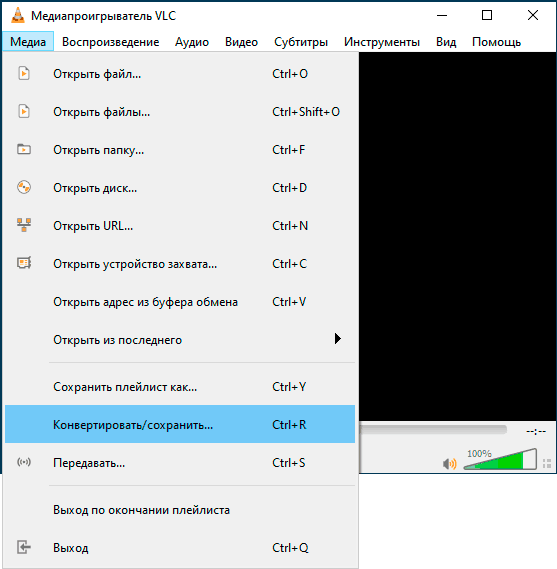
- Откройте вкладку «Диск», выберите «Audio CD» и в поле «Дорожка» укажите номер трека, который нужно конвертировать (не оставляйте 0, в этом случае при процессе конвертирования начнется поочередное проигрывание всех треков на диске). Нажмите кнопку «Конвертировать/Сохранить».
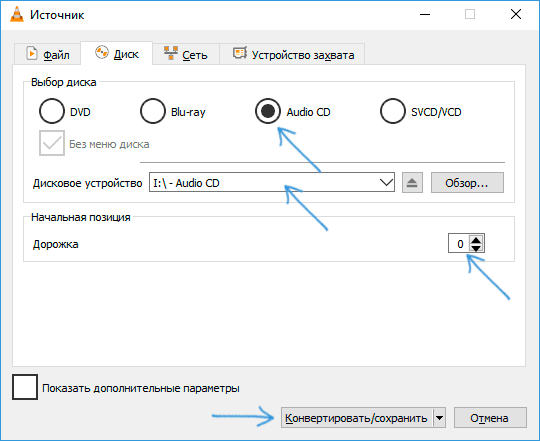
- В поле «Профиль» укажите «Audio – MP3».
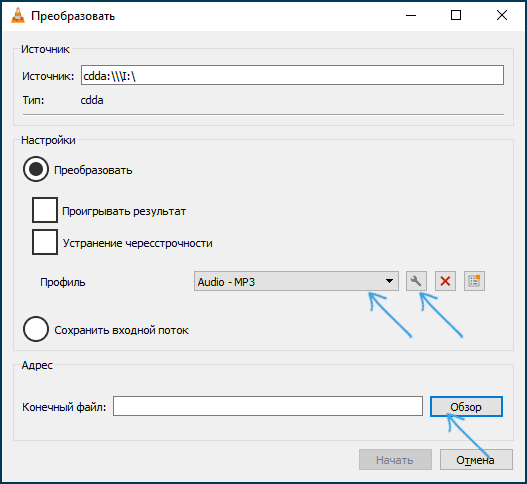
- В поле «Конечный файл» нажмите «Обзор» и укажите, куда и под каким именем требуется сохранить файл.
- Нажмите кнопку «Начать» и дождитесь завершения конвертации — она пройдет достаточно быстро (трек при конвертации не воспроизводится).
При желании можно настроить качество конвертации в MP3 (битрейт, число каналов, частота дискретизации), нажав по кнопке настроек (гаечный ключ) справа от выбранного профиля и перейдя на вкладку «Аудиокодек».
Автоматическая конвертация всех треков с Audio CD в MP3 с помощью интерфейса командной строки VLC
VLC поддерживает работу в интерфейсе командной строки, что позволяет нам написать bat-файл, который автоматически конвертирует все треки на Audio CD по порядку в MP3. Потребуется создать bat-файл со следующим содержанием:
В этом файле обратите внимание на следующие моменты:
- Буква привода компакт-дисков указана как E: в двух местах файла. Измените её на свою.
- Если у вас 64-битная версия Windows, но установлена x86 версия VLC, измените путь к VLC на C:\Program Files (x86)\VideoLAN\VLC\vlc.exe
- Указанный файл после запуска конвертирует все треки с диска Audio CD в MP3 и поместит в ту же папку, откуда был запущен файл BAT. Если вам нужно изменить этот путь, добавьте его в пункте dst=, например, вместо Track!x!.mp3 укажите D:\Audio\Disk1\Track!x!.mp3 для сохранения файлов в соответствующую папку.
- При желании вы можете поменять битрейт, число каналов и частоту дискретизации, изменив параметры ab=128, channels=2, samplerate=44100
Надеюсь, для кого-то из читателей инструкция окажется полезной и однажды пригодится.